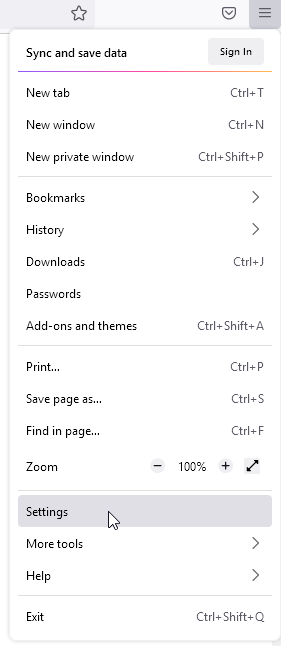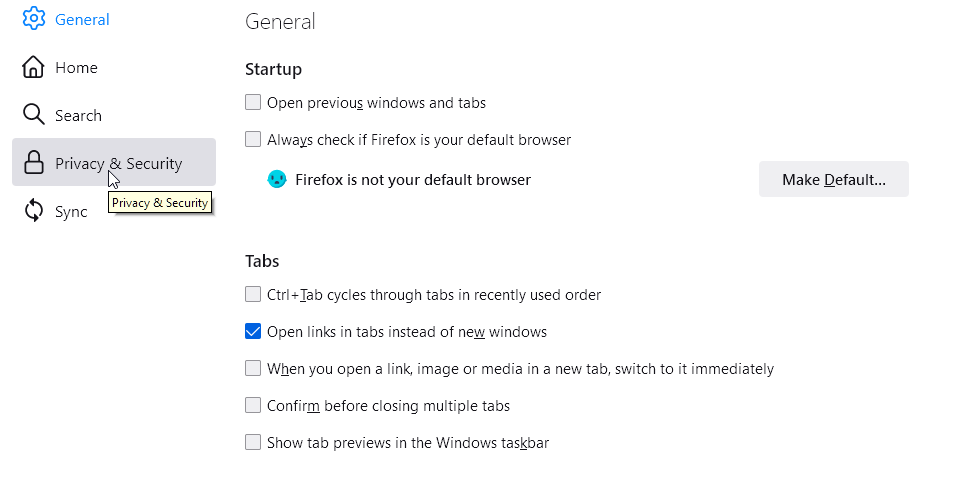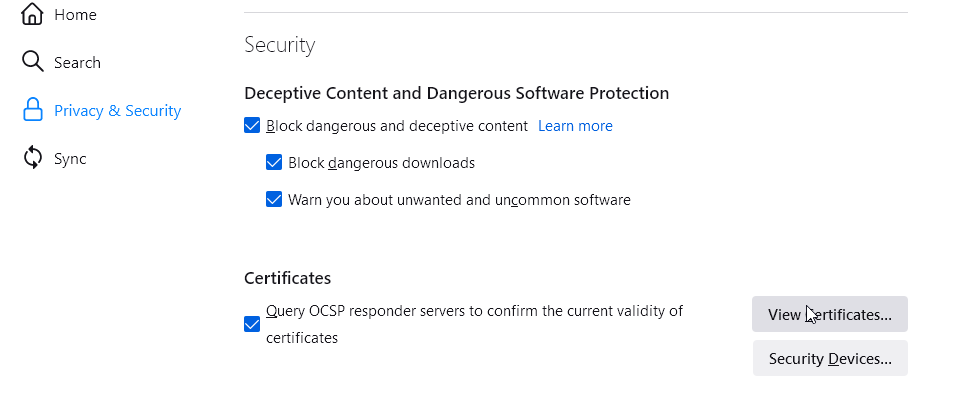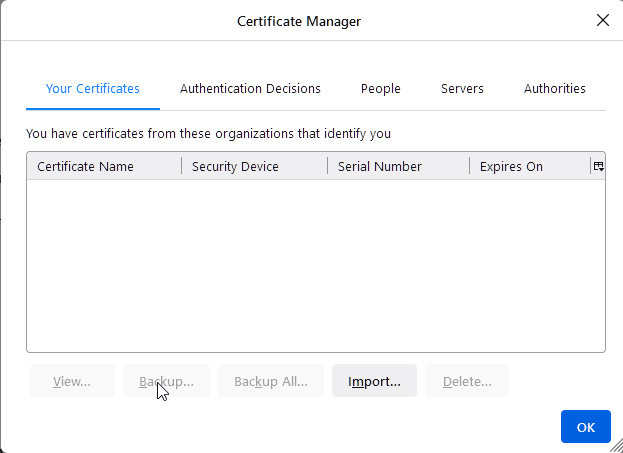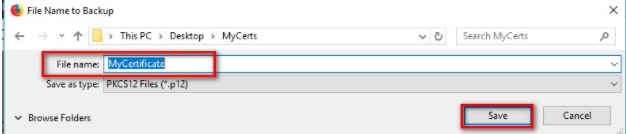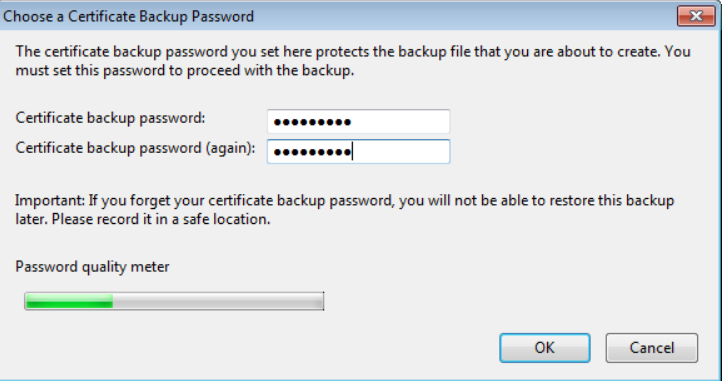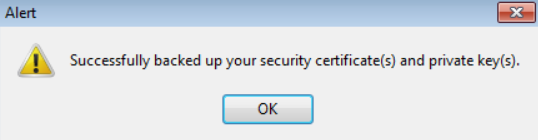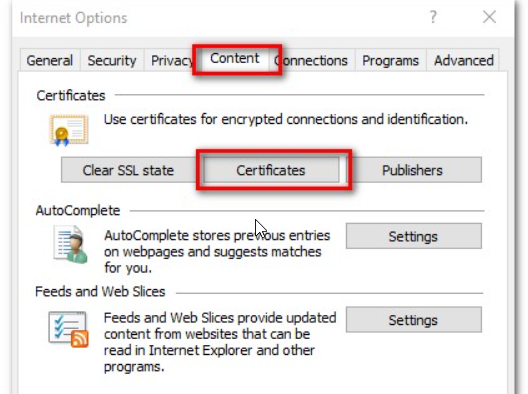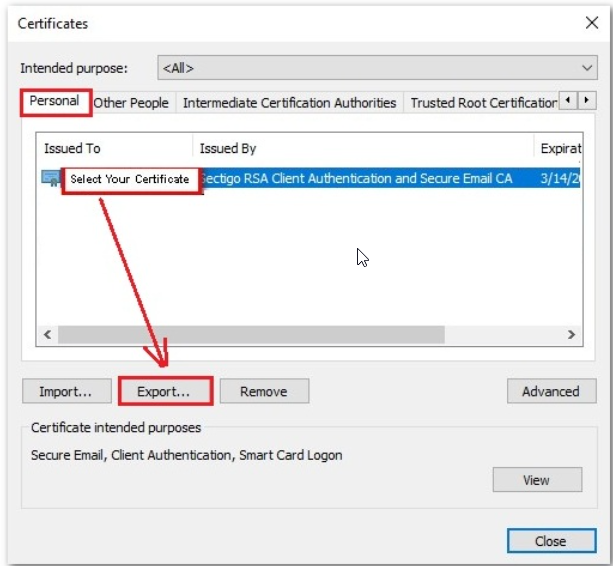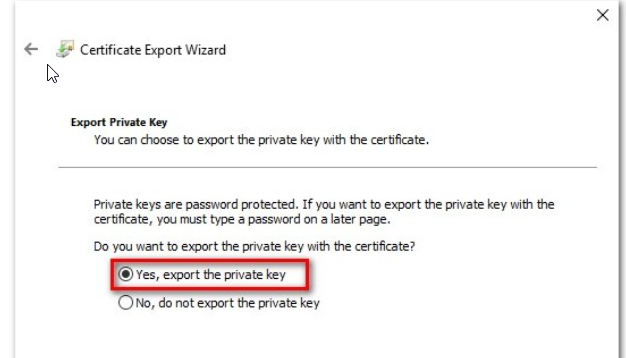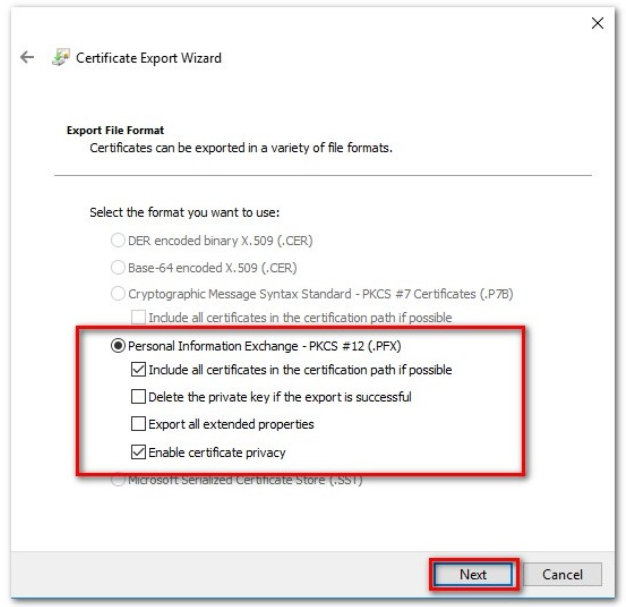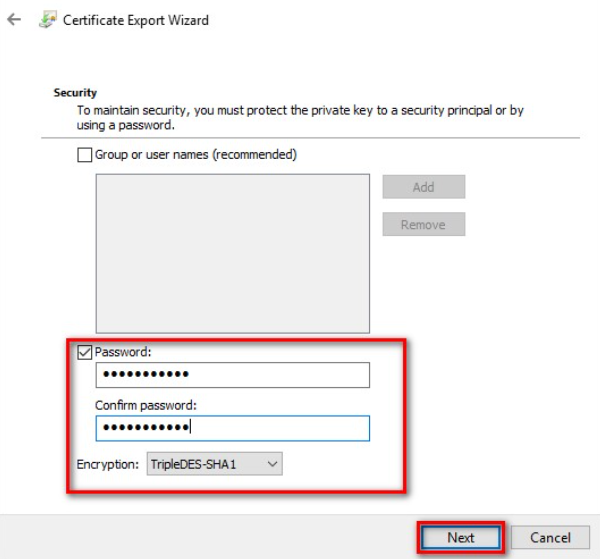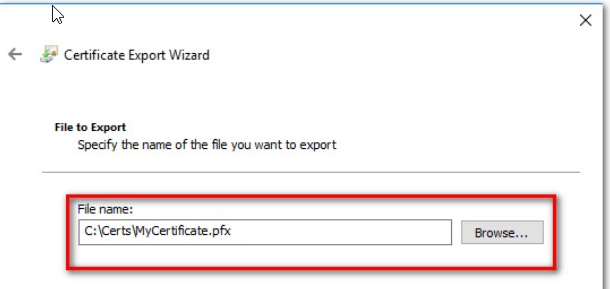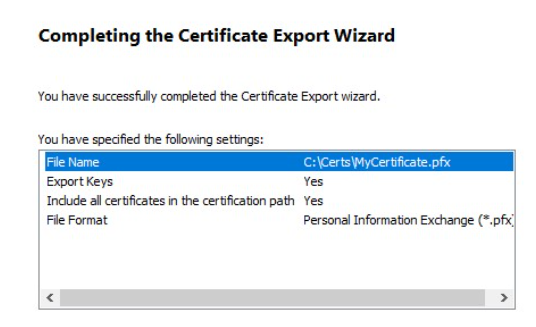S/MIME
لتصدير شهادة S/MIME من Firefox اتبع التعليمات أدناه:
- افتح متصفح فايرفوكس وانقر على قائمة الخيارات في الزاوية العلوية اليمنى، ثم اختر
الإعدادات
- اختر الخصوصية والأمان
من القائمة الموجودة على اليسار
- في علامة التبويب الخصوصية والأمان، قم بالتمرير لأسفل إلى الشهادات وانقر على
عرض الشهادات
- في مدير الشهادات حدد نافذة الشهادات الخاصة بك علامة التبويب، ثم حدد الشهادة التي ترغب في نسخها احتياطيًا. انقر فوق النسخ الاحتياطي
…
- سيتم تصدير شهادتك إلى ملف ملف PKCS12. لمعرفة المزيد عن تنسيقات الشهادات، راجع موقعنا الشامل دليل تنسيقات SSL. يرجى إنشاء اسم لهذا الملف وتحديد المكان الذي تريد حفظه فيه.
- بعد ذلك، يجب عليك إنشاء كلمة مرور لحماية ملف PKCS12 الخاص بك. تذكّر كلمة المرور هذه لأنك ستحتاج إليها إذا قمت باستيراد الشهادة إلى متصفح آخر أو عميل بريد آخر.
- انقر فوق موافق
لتصدير شهادة Sectigo Personal Authentication الخاصة بك.
المصدر: قاعدة معارف سيكتجو
نسخ الرابط
فيما يلي الخطوات التي يتعين عليك القيام بها لتمرير OV (التحقق من صحة المؤسسة) لشهادة SSL للبريد الإلكتروني S/MIME من الفئة 2 الخاصة بك:
افتح تذكرة معنا وأخبرنا بالمعلومات التالية:
A. معلومات شركتك
- اسم الشركة القانوني
- رقم هاتف المؤسسة – يجب أن يكون هذا الرقم رقمًا يمكن التحقق منه بمقارنته بقائمة عناوين الجهات الخارجية على الإنترنت (مثل Google business). سوف تتصل DigiCert برقم هاتف مؤسستك الذي تم التحقق منه لتأكيد مؤسستك من أجل SSL الخاص بك.
- عنوان الشركة – العنوان والمدينة والمدينة والولاية والبلد والرمز البريدي
B. معلومات الاتصال بشركتك:
- الاسم الأول
- الاسم العائلي
- البريد الإلكتروني
- رقم الهاتف
C. عنوان البريد الإلكتروني والاسم الأول واسم العائلة والاسم الأول الذي سيتم إصدار SSL له.
نسخ الرابط
أثناء تسجيل الشهادة، يقوم المتصفح بإنشاء مفتاحك الخاص. بعد إرسال CSR (طلب توقيع الشهادة)، يقوم المتصفح بإنشاء زوج مفاتيح وتخزينه في قاعدة بيانات المفاتيح المحلية.
يمكنك التقدم بطلب للحصول على شهادة S/MIME فقط باستخدام المتصفحات التالية:
- إنترنت إكسبلورر على ويندوز
- Firefox ESR الإصدار 68 والإصدارات الأقدم على نظام Mac. لا تقدم الإصدارات الأحدث (من 69 فصاعدًا) دعمًا لـ Keygen.
ملاحظة
: لم يعد Safari على نظام Mac يدعم إنشاء المفاتيح.
المصدر: قاعدة معارف سيكتجو
نسخ الرابط
لتصدير شهادتك من Internet Explorer اتبع الخطوات التالية:
- افتح Internet Explorer، ثم انتقل إلى أدوات > خيارات الإنترنت.
- من نافذة خيارات الإنترنت، حدد نافذة خيارات الإنترنت، حدد المحتوى ثم علامة التبويب الشهادات.
- في نافذة الشهادات، حدد نافذة الشهادات، حدد شخصي الشخصية.
- حدد الشهادة التي ترغب في تصديرها، ثم انقر فوق تصدير…
- في معالج تصدير الشهادات، بناءً على احتياجاتك، حدد أحد الخيارات التالية:
- نعم، قم بتصدير المفتاح الخاص. اختر هذا الخيار إذا كنت ترغب في استيراد الشهادة إلى متصفح/عميل بريد إلكتروني أو جهاز محمول آخر.
- لا، لا تقم بتصدير المفتاح الخاص. حدد هذا الخيار إذا كنت بحاجة إلى تصدير الشهادة لأغراض أخرى مثل أرشفة مفتاحك العام.
- بالنسبة لهذا العرض التوضيحي سنختار الخيار الأول – نعم، تصدير المفتاح الخاص.
- بعد النقر على التالي، من التنسيقات المعروضة، انقر على تبادل المعلومات الشخصية زر الاختيار وحدد تضمين كافة الشهادات في مسار الشهادة إن أمكن و تمكين خصوصية الشهادة. انقر فوق التالي للمتابعة.
- الآن، قم بإنشاء كلمة مرور لشهادتك. ستحتاج إليها لاستيراد الشهادة إلى متصفح/عميل بريد آخر.
- انقر تصفح وانتقل إلى الموقع الذي تم حفظ الشهادة فيه. انقر فوق التالي.
- تحقق مرة أخرى من إعدادات التحديد الخاصة بك، وانقر فوق إنهاء لإكمال عملية تصدير الشهادة.
المصدر: قاعدة معارف سيكتجو
نسخ الرابط